Cara Memperbaiki Kode Kesalahan Zoom 13003 Pada Windows 10 Panduan Utama Anda
Cara Memperbaiki Kode Kesalahan Zoom 13003 Pada Windows 10 Jika Anda sering menggunakan perangkat lunak konferensi video Zoom di komputer Windows 10, …
Baca Artikel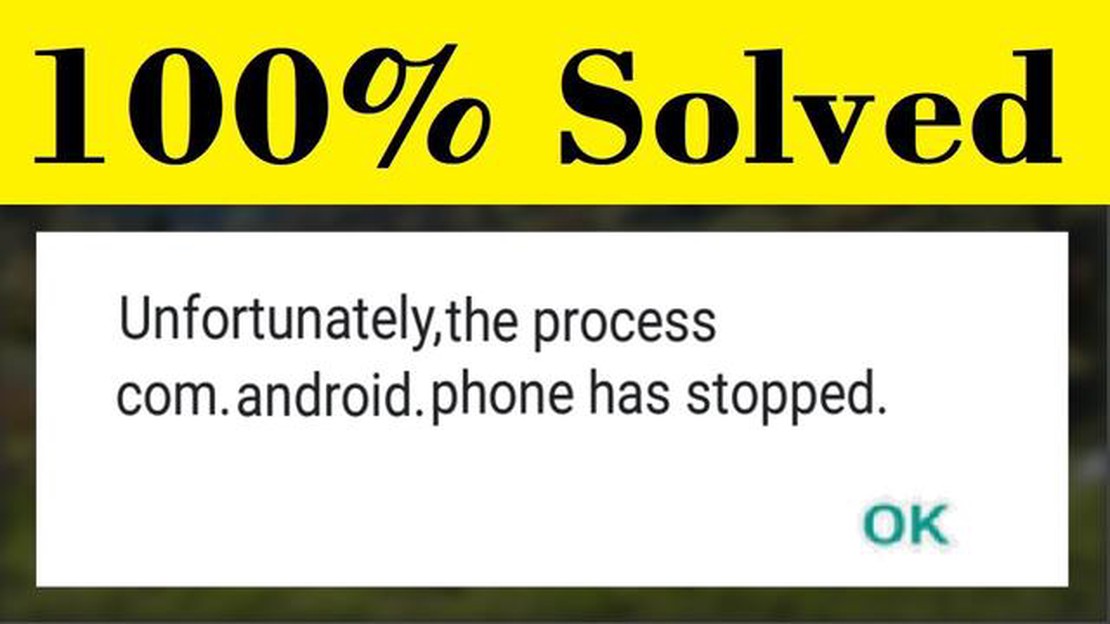
Jika Anda adalah pengguna Android, Anda mungkin pernah menjumpai pesan yang membuat frustasi “Sayangnya Proses.com.android.phone Telah Berhenti”. Kesalahan ini dapat terjadi pada berbagai perangkat Android dan biasanya disertai dengan perangkat yang macet atau tidak responsif. Dalam artikel ini, kami akan membahas beberapa solusi yang mungkin untuk memperbaiki kesalahan ini dan membuat perangkat Anda kembali aktif dan berjalan.
Salah satu penyebab umum dari kesalahan ini adalah kesalahan atau bug dalam sistem operasi Android. Untuk mengatasinya, Anda dapat mencoba membersihkan cache dan data aplikasi Telepon. Untuk melakukannya, buka Pengaturan, lalu Aplikasi atau Manajer Aplikasi, dan temukan aplikasi Telepon. Ketuk aplikasi tersebut, lalu pilih Hapus Cache dan Hapus Data. Ini akan menghapus file sementara atau data rusak yang mungkin menyebabkan kesalahan.
Solusi lainnya adalah memperbarui sistem operasi Android Anda ke versi terbaru. Pembaruan perangkat lunak sering kali mencakup perbaikan bug dan peningkatan yang dapat menyelesaikan masalah seperti ini. Untuk memeriksa pembaruan, buka Pengaturan, lalu Tentang Ponsel, dan pilih Pembaruan Perangkat Lunak atau Pembaruan Sistem. Jika pembaruan tersedia, ikuti petunjuk di layar untuk mengunduh dan menginstalnya.
Jika kesalahan masih berlanjut setelah mencoba solusi ini, Anda mungkin perlu mengatur ulang perangkat ke pengaturan pabrik. Hal ini harus dilakukan sebagai upaya terakhir, karena akan menghapus semua data dan pengaturan pada perangkat Anda. Untuk melakukan pengaturan ulang pabrik, buka Pengaturan, lalu Cadangkan & Atur Ulang, lalu pilih Atur Ulang Data Pabrik. Ikuti petunjuk untuk mengonfirmasi pengaturan ulang. Pastikan untuk mencadangkan data penting apa pun sebelumnya, karena data tersebut akan dihapus secara permanen.
Kesimpulannya, kesalahan “Sayangnya Proses.com.android.phone Telah Berhenti” dapat membuat frustasi, tetapi ada beberapa langkah yang dapat Anda lakukan untuk memperbaikinya. Mulai dari menghapus cache dan data aplikasi Telepon hingga memperbarui sistem operasi Anda dan melakukan pengaturan ulang pabrik, solusi-solusi ini dapat membantu menyelesaikan masalah dan mengembalikan perangkat Android Anda ke kondisi normal.
Jika Anda mengalami pesan kesalahan “Sayangnya Proses.com.android.phone Telah Berhenti” di perangkat Android Anda, ini bisa sangat membuat frustrasi. Kesalahan ini biasanya terjadi ketika aplikasi Telepon macet atau mengalami masalah. Untungnya, ada beberapa langkah yang dapat Anda lakukan untuk mengatasi kesalahan ini.
Langkah pertama untuk mengatasi kesalahan ini adalah dengan memulai ulang perangkat Android Anda. Hal ini sering kali dapat membantu mengatasi gangguan sementara atau masalah yang mungkin menyebabkan munculnya pesan kesalahan.
Jika menghidupkan ulang ponsel Anda tidak menyelesaikan masalah, Anda dapat mencoba menghapus cache dan data aplikasi Telepon. Berikut caranya:
Jika menghapus cache dan data tidak menyelesaikan masalah, Anda dapat mencoba memperbarui aplikasi Telepon ke versi terbaru. Untuk melakukan ini:
Baca Juga: Cara mengatasi krisis dalam manajemen proyek: sebuah infografik untuk manajer
Pastikan perangkat Android Anda menjalankan versi perangkat lunak terbaru. Pembaruan perangkat lunak sering kali mencakup perbaikan bug dan peningkatan yang dapat membantu menyelesaikan masalah pada aplikasi. Berikut ini cara memeriksa pembaruan:
Jika semuanya gagal, Anda dapat mencoba melakukan pengaturan ulang pabrik pada perangkat Android Anda. Ini akan menghapus semua data dan pengaturan, jadi pastikan untuk mencadangkan informasi penting Anda sebelum melanjutkan. Untuk melakukan pengaturan ulang pabrik:
Dengan mengikuti langkah-langkah ini, Anda seharusnya dapat mengatasi kesalahan “Sayangnya Proses.com.android.phone Telah Berhenti” pada perangkat Android Anda. Jika kesalahan masih berlanjut, Anda mungkin perlu menghubungi produsen atau penyedia layanan untuk bantuan lebih lanjut.
Pesan kesalahan “Sayangnya Proses.com.android.phone Telah Berhenti” dapat terjadi pada perangkat Android karena berbagai alasan. Berikut ini adalah beberapa penyebab umum kesalahan ini:
Baca Juga: 15 aplikasi terbaik untuk membuat video pendek - pilih aplikasi yang sempurna untuk kreativitas
Pembaruan Perangkat Lunak: Pembaruan atau penginstalan perangkat lunak baru-baru ini dapat menyebabkan konflik dengan aplikasi ponsel, yang menyebabkan kesalahan ini.
Penting untuk mengidentifikasi penyebab spesifik dari kesalahan tersebut untuk menemukan solusi yang tepat. Setelah Anda memahami alasan di balik kesalahan tersebut, Anda dapat mencoba teknik pemecahan masalah untuk mengatasinya.
Jika Anda mengalami pesan kesalahan “Sayangnya Proses.com.android.phone Telah Berhenti” pada perangkat Android Anda, jangan khawatir. Ada beberapa solusi yang dapat Anda coba untuk mengatasi masalah ini. Berikut ini beberapa metode untuk membantu Anda mengatasi masalah tersebut:
Jika tidak ada solusi di atas yang berhasil, mungkin ada masalah yang lebih serius pada perangkat Anda yang memerlukan pemecahan masalah lebih lanjut. Dalam kasus seperti itu, Anda disarankan untuk menghubungi produsen atau mencari bantuan profesional untuk mengatasi kesalahan tersebut.
Pesan kesalahan “Sayangnya Proses.com.android.phone Telah Berhenti” berarti proses ponsel untuk menangani fungsi terkait ponsel mengalami kesalahan dan berhenti bekerja.
Anda mungkin menerima pesan kesalahan “Sayangnya Proses.com.android.phone Telah Berhenti” karena berbagai alasan, misalnya konflik dengan aplikasi lain atau file sistem, gangguan perangkat lunak, atau masalah perangkat keras.
Untuk memperbaiki pesan kesalahan “Sayangnya Proses.com.android.phone Telah Berhenti”, Anda dapat mencoba beberapa langkah pemecahan masalah seperti memulai ulang ponsel, menghapus cache dan data aplikasi ponsel, memperbarui aplikasi ponsel, atau melakukan pengaturan ulang ke setelan awal jika masalah berlanjut.
Jika pesan kesalahan “Sayangnya Proses.com.android.phone Telah Berhenti” terus muncul meskipun telah mencoba langkah-langkah pemecahan masalah, Anda mungkin perlu mencari bantuan lebih lanjut dari produsen ponsel atau menghubungi teknisi profesional untuk perbaikan.
Cara Memperbaiki Kode Kesalahan Zoom 13003 Pada Windows 10 Jika Anda sering menggunakan perangkat lunak konferensi video Zoom di komputer Windows 10, …
Baca ArtikelApa itu vram? memori video dijelaskan. VRAM (Video Random Access Memory) adalah memori video yang digunakan dalam kartu grafis di komputer dan konsol. …
Baca ArtikelCara Memperbaiki Overwatch 2 yang Rusak di PC Overwatch 2 adalah gim multipemain yang sangat populer dan telah memikat para penggemar di seluruh …
Baca ArtikelMultiversus cara bermain multipemain lokal Di era konsol game modern dan komputer, kemampuan untuk bermain dengan teman dan keluarga di layar yang …
Baca ArtikelCara Mengirim Pesan di Galaxy S20 sebagai Percakapan Grup Jika Anda memiliki Samsung Galaxy S20 dan ingin mengirim pesan grup dengan mudah, maka Anda …
Baca ArtikelObs macet? Bagaimana cara memperbaikinya di komputer Obs (Open Broadcaster Software) adalah perangkat lunak populer yang banyak digunakan untuk …
Baca Artikel